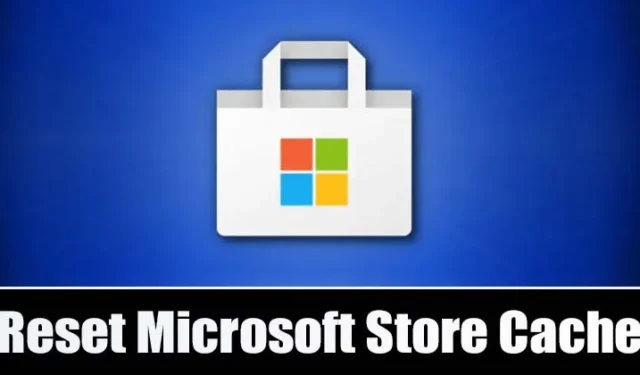
Ao usar a Microsoft Store, os usuários frequentemente encontram problemas como a barra de pesquisa não funcionando, a loja fechando automaticamente, erros e outros problemas. Esses problemas geralmente ocorrem quando os dados de cache da loja são corrompidos.
Redefinir a Microsoft Store é a melhor maneira de resolver esses problemas, pois limpa o cache e os dados. Portanto, neste artigo, compartilhamos as maneiras mais fáceis de limpar e redefinir o cache da Microsoft Store no Windows 11.
1. Limpe o cache e redefina a Microsoft Store usando as configurações
Usaremos o aplicativo Configurações do Windows 11 para limpar e redefinir a Microsoft Store. Aqui estão algumas etapas simples que você precisa seguir.
1. Primeiro, clique no botão Iniciar do Windows 11 e selecione Configurações .
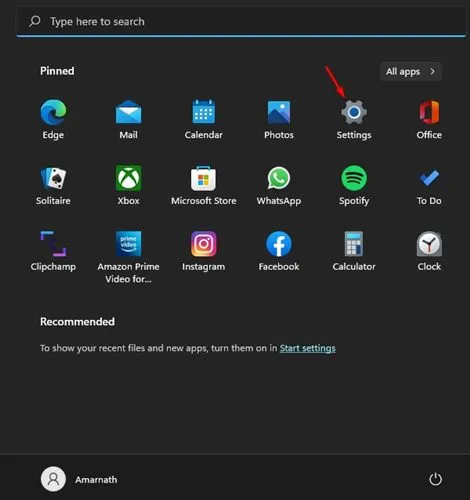
2. No aplicativo Configurações, clique em Aplicativos abaixo.
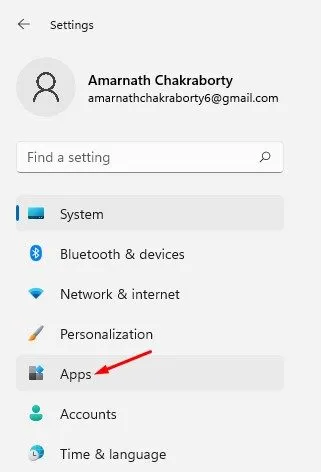
3. Clique no bloco Aplicativos e recursos à direita, conforme mostrado na captura de tela abaixo.
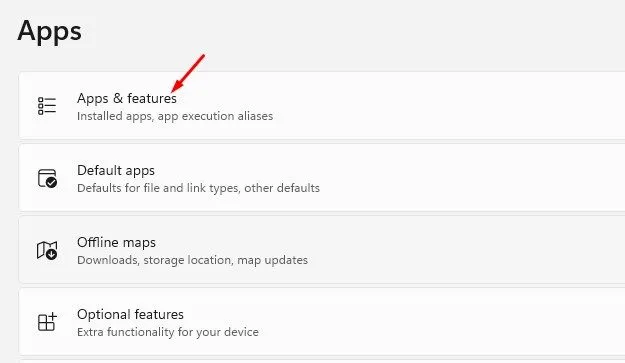
4. Na página Aplicativos e recursos, clique nos três pontos ao lado da Microsoft Store e selecione Opções avançadas .
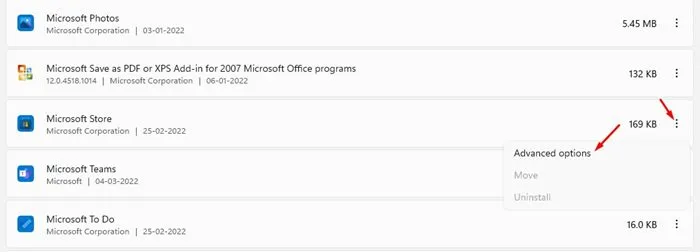
5. Na próxima tela, clique no botão Redefinir conforme mostrado abaixo.
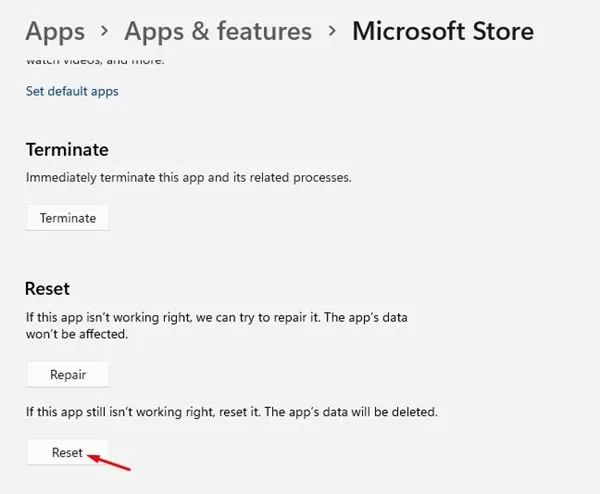
6. No prompt de confirmação, clique no botão Redefinir novamente.
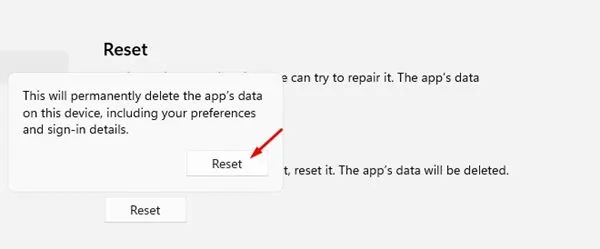
2. Limpe o cache da Microsoft Store via CMD
Usaremos o prompt de comando para limpar o cache da Microsoft Store neste método. Aqui está o que você precisa fazer.
1. Primeiro, abra a Pesquisa do Windows 11 e digite Prompt de Comando. Clique com o botão direito no prompt de comando e selecione Executar como administrador .
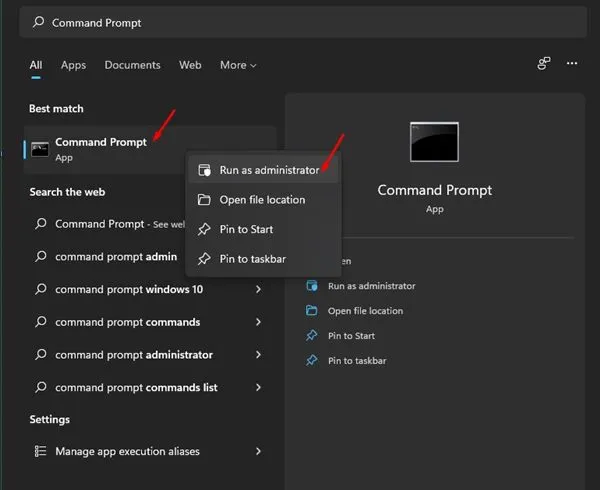
2. No prompt de comando, digite WSReset.exe e pressione o botão Enter.
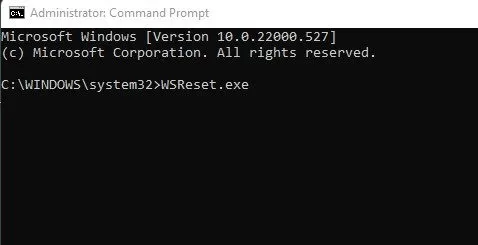
3. Limpe o cache da Microsoft Store no File Explorer
Você também pode usar o File Explorer para Windows 11 para limpar o cache da Microsoft Store. Veja como você pode limpar o cache da Microsoft Store no File Explorer.
1. Abra o Explorador de Arquivos (Este PC) no Windows 11.
2. Agora navegue até este caminho:
C:\Windows\System32
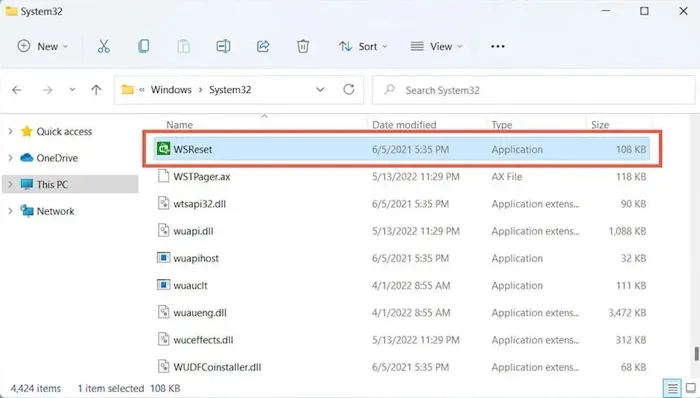
3. Você verá vários arquivos na pasta System32. Clique duas vezes no arquivo executável WSReset.
4. Limpe o cache da Microsoft Store com o comando RUN
Assim como o File Explorer, você também pode executar a ferramenta WSReset na caixa de diálogo RUN. Veja como você pode limpar o Microsoft Store Cache com o comando RUN.
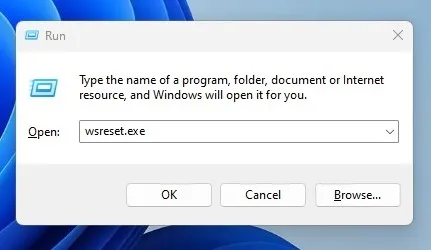
- Pressione a tecla Windows + R no seu teclado.
- Na caixa de diálogo EXECUTAR, digite wsreset.exe e pressione Enter.
Isso iniciará o WSReset.exe armazenado na pasta System32 e redefinirá o cache da Microsoft Store.
A redefinição também limpará o Cache e os Dados da Microsoft Store. Portanto, talvez seja necessário entrar com sua conta da Microsoft novamente para baixar os aplicativos da Microsoft Store. Espero que este artigo tenha ajudado você! Por favor, compartilhe com seus amigos também. Se você tiver alguma dúvida, deixe-nos saber na caixa de comentários abaixo.


Deixe um comentário